Rinviare gli aggiornamenti di funzionalità e qualità in Windows 10
Varie / / November 28, 2021
Se usi Windows 10 Pro, Education o Enterprise Edition, puoi facilmente posticipare gli aggiornamenti di funzionalità e qualità su Windows 10. Quando rinvii gli aggiornamenti, le nuove funzionalità non verranno scaricate o installate. Inoltre, una cosa essenziale da notare qui è che ciò non influisce sugli aggiornamenti di sicurezza. In breve, la sicurezza del tuo computer non sarà compromessa e potrai comunque posticipare gli aggiornamenti senza problemi.
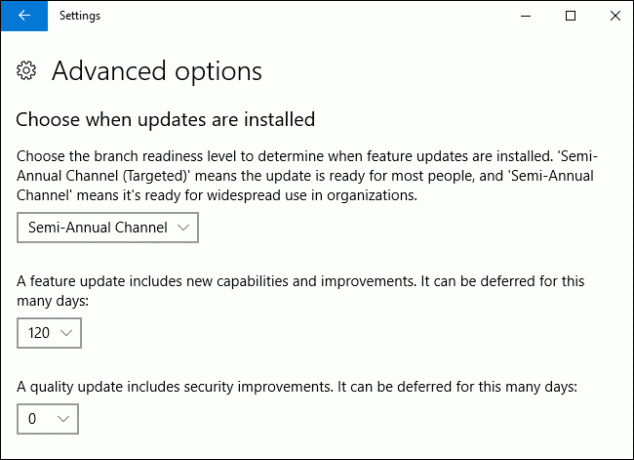
Contenuti
- Rinviare gli aggiornamenti di funzionalità e qualità in Windows 10
- Metodo 1: Rinviare gli aggiornamenti di funzionalità e qualità nelle impostazioni di Windows 10
- Metodo 2: rinviare gli aggiornamenti di funzionalità e qualità nell'editor del registro
Rinviare gli aggiornamenti di funzionalità e qualità in Windows 10
Nota: Questo tutorial funziona solo se lo hai Windows 10 Pro, Impresa, o Formazione scolastica edizione PC. Assicurati che creare un punto di ripristino nel caso qualcosa vada storto.
Metodo 1: Rinviare gli aggiornamenti di funzionalità e qualità nelle impostazioni di Windows 10
1. premere Tasto Windows + I per aprire Impostazioni quindi fare clic su Aggiornamento e sicurezza.

2. Dal riquadro della finestra di sinistra fare clic su Aggiornamento Windows.
3. Ora nel riquadro della finestra di destra fare clic su Opzioni avanzate collegamento in fondo.
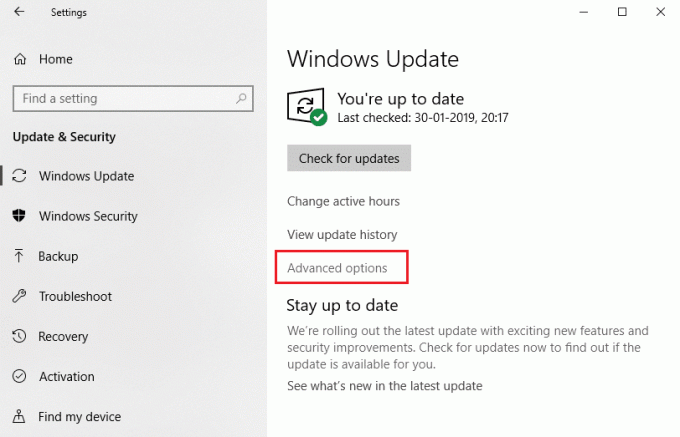
4. Sotto "Scegli quando vengono installati gli aggiornamenti" Selezionare Canale semestrale (mirato) o Canale semestrale dall'elenco a discesa.

5. Allo stesso modo, sotto "Un aggiornamento delle funzionalità include nuove funzionalità e miglioramenti. Può essere posticipato di così tanti giorni” selezionare per posticipare gli aggiornamenti delle funzionalità per 0 – 365 giorni.
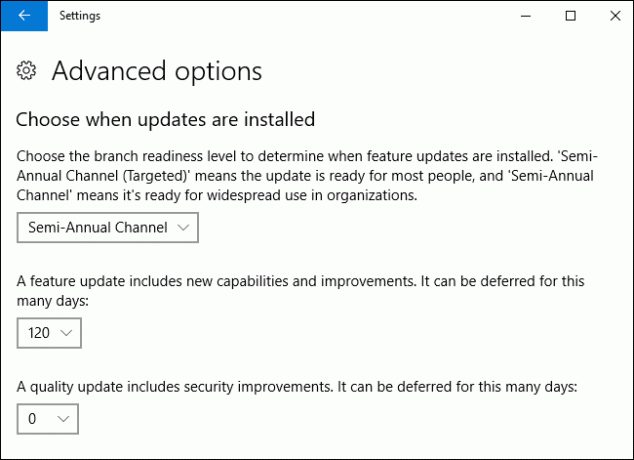
Nota: L'impostazione predefinita è 0 giorni.
6. Ora sotto "Gli aggiornamenti di qualità includono miglioramenti della sicurezza. Può essere posticipato di così tanti giorni” selezionare per posticipare l'aggiornamento della qualità di 0 – 30 giorni (l'impostazione predefinita è 0 giorni).
7. Una volta terminato, puoi chiudere tutto e riavviare il PC.
Ecco come sei Rinviare funzionalità e aggiornamenti qualitativi in Windows 10, ma se le impostazioni di cui sopra sono disattivate, segui il metodo successivo.
Metodo 2: rinviare gli aggiornamenti di funzionalità e qualità nell'editor del registro
1. Premi il tasto Windows + R quindi digita regedit e premi Invio per aprire l'editor del registro.

2. Ora vai alla seguente chiave di registro:
HKEY_LOCAL_MACHINE\SOFTWARE\Microsoft\WindowsUpdate\UX\Settings
3. Selezionare Impostazioni quindi nel riquadro della finestra di destra fare doppio clic su BranchReadinessLevel DWORD.

4. Digitare quanto segue nel campo Dati valore e fare clic su OK:
| Dati di valore | Livello di prontezza della filiale |
| 10 | Canale semestrale (mirato) |
| 20 | Canale semestrale |

5. Ora per impostare il numero di giorni in cui si desidera posticipare gli aggiornamenti delle funzionalità, fare doppio clic su
DeferFeatureUpdatesPeriodInDays DWORD.
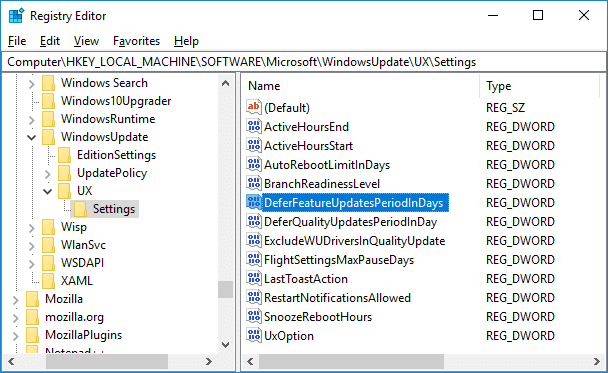
6. Nel campo dei dati del valore digitare il valore compreso tra 0 e 365 (giorni) per quanti giorni si desidera posticipare gli aggiornamenti delle funzionalità e clicca ok.
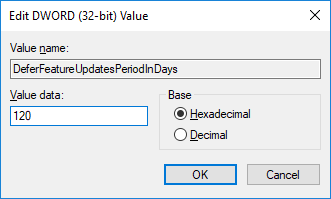
7. Quindi, di nuovo nel riquadro della finestra di destra, fai doppio clic su DeferQualityUpdatesPeriodInDays DWORD.
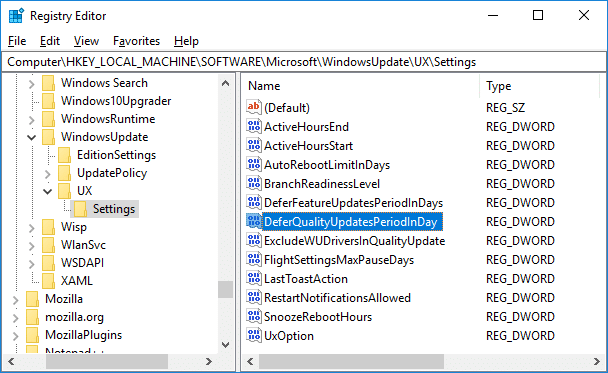
8. Modificare il valore nel campo Dati valore tra 0 – 30 (giorni) per quanti giorni si desidera posticipare gli aggiornamenti qualitativi e fare clic su OK.
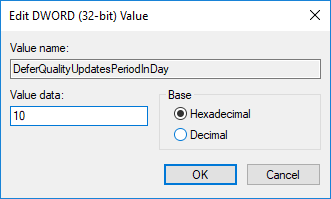
9. Una volta terminato chiudi tutto e riavvia il PC per salvare le modifiche.
Consigliato:
- Decifra file e cartelle crittografati EFS in Windows 10
- Consenti o impedisci agli utenti di modificare la data e l'ora in Windows 10
- Come modificare i formati di data e ora in Windows 10
- Esporta e importa le associazioni di app predefinite in Windows 10
È così che hai imparato con successo Come rinviare gli aggiornamenti di funzionalità e qualità in Windows 10 ma se hai ancora domande su questo tutorial, sentiti libero di chiederle nella sezione dei commenti.



